Kun Apple julkaisi äskettäin iPhone 15 -sarjan, jossa on uusia videotallennusominaisuuksia, kuten tuki 4K-videotallennukselle, optinen kuvanvakain videolle, 6-kertainen digitaalinen zoom optista zoomia varten, slo-mo-video, elokuvamainen videon vakautus ja paljon muuta. Saatat pitää videoiden tallentamisesta uudella iPhonella kuin ennen. Jopa uusi iPhone tarjoaa suuremman kapasiteetin, mutta saatat silti huolestua tallennustilan loppumisesta tallennettujen videoiden ja ladattujen elokuvien avulla. Tässä tilanteessa voit paremmin siirtää tallennetut ja ladatut videot iPhonesta tietokoneeseen. Seuraavassa esittelemme sinulle, kuinka siirtää iPhone -videoita tietokoneeseen 5 helpolla tavalla.
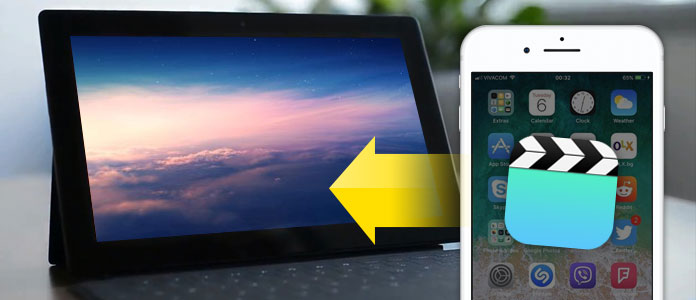
FoneTrans on helppokäyttöinen iOS-siirtoohjelmisto, jonka avulla voit siirtää kaikenlaisia tietoja, kuten valokuvia, musiikkia, yhteystietoja, äänimuistioita ja videoita iPhonesta/iPadista/iPodista tietokoneellesi tai päinvastoin. Se voi myös tukea tiedonsiirtoa iOS-laitteiden välillä ja synkronoida musiikkia, musiikkivideoita, elokuvia, TV-ohjelmia, soittolistoja, podcasteja ja paljon muuta iPhonesta iTunesiin. Lisäksi se on erittäin yhteensopiva Windows 10/8/7/Vista/XP:n ja kaikkien iPhone-mallien kanssa, kuten iPhone 15 Pro Max/15 Pro/15 Plus/15, iPhone 14 Pro Max/14 Pro/14 Plus/14, iPhone 13 Pro Max/13 Pro/13/13 mini, iPhone 12/12 Pro/12 Pro Max/12 mini, iPhone 11/11 Pro/11 Pro Max, iPhone XS/XS Max/XR, iPhone X, iPhone 8/8Plus, iPhone 7/7 Plus, iPhone 6/6s (Plus), iPhone 5/5s, iPhone 4/4s jne. Opi käyttämään tätä hienoa iPhone-siirtoa iPhone-videoiden tuomiseen tietokoneellesi.
Vaihe 1Lataa ja asenna FoneTrans Windows-tietokoneellesi. Käynnistä tämä iPhone siirtäminen PC: lle ja liitä iPhone tietokoneeseesi USB-kaapelilla. Yhdistämisen jälkeen voit nähdä iPhonesi tiedot päärajapinnasta.

Vaihe 2Napauta Media ja odota, että ohjelma lataa kaikki multimediatiedostot iPhonesta, pääliittymän vasemmalla sivupalkilla. Muutaman sekunnin kuluttua näet kaikki iPhonesi mediatiedostot ikkunassa. Voit nähdä tietyt mediatiedostot valitsemalla luokitellun tyypin ikkunan yläosassa. Täällä voit tarkistaa ladatut elokuvat, TV-ohjelmat jne. Videotiedostot. Valitse videot, jotka haluat tallentaa tietokoneellesi, tai voit valita kaikki ja napsauttaa sitten Vie to> Vie tietokoneeseen Valitse kansio tuontia varten ja aloita ladattujen videoiden synkronointi tietokoneellesi.

Vaihe 3Jos haluat siirtää tallennetut iPhone-videosi tietokoneelle, siirry kohtaan Valokuvat> Videot löytääksesi kaikki tallennetut videosi. Valitse kaikki tai tietyt videot, jotka haluat viedä tietokoneelle napsauttamalla Vie osoitteeseen > Vie tietokoneeseen valitaksesi kansion ja napsauttamalla OK aloittaaksesi videoiden tuonnin Windows-tietokoneellesi.
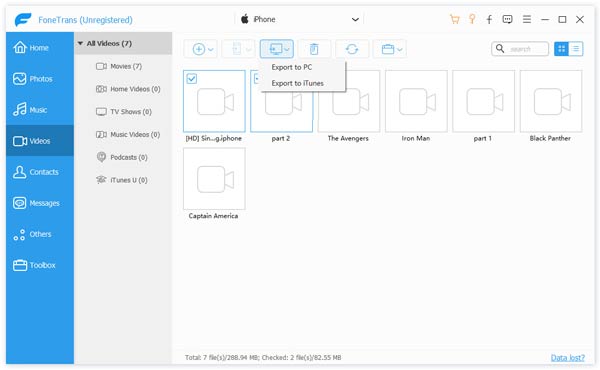
Tällä iPhonen siirto-ohjelmistolla voit siirtää tallennettuja videoitasi, mutta myös ladattuja elokuvia, TV-ohjelmia, musiikkivideoita jne. Tietokoneellesi yhdellä napsautuksella. Se olisi paras tapa laittaa iPhone-videoita tietokoneellesi.
1. Kytke iPhone 6 / 6s Windows 7 -tietokoneeseen ja Automaattinen toisto -ikkuna aukeaa automaattisesti. Napsauta "Tuo kuvia ja videoita Windowsin avulla"> "Tuo" aloittaaksesi videoiden ja valokuvien siirtämisen iPhonesta tietokoneelle.

2. Liitä iPhone 7 / 7s Windows 8 -tietokoneeseen ja kirjoita "PC". Napsauta hiiren kakkospainikkeella iPhone-laitetta valitaksesi "Tuo kuvat ja videot", valitse "Tuo kaikki uudet tuotteet nyt" ja napsauta "Seuraava" tuodaksesi iPhone-videoita Windows 8: een.

3. Windows 10 -käyttäjille Valokuvat-sovellus on käytettävissä videoiden siirtämiseen iPhonesta Windows 10 -tietokoneeseen helposti. Yhdistä iPhone Windows 10: een ja käynnistä Kuvat-sovellus tietokoneella. Valitse "Tuo" -painike käyttöliittymän oikeassa yläkulmassa ja noudata ohjeita. Se valitsee automaattisesti uudet valokuvat ja videot, joita et ole vielä tuonut tietokoneellesi.

Voit myös käyttää iCloud for Windows -sovellusta, joka toimii uuden iCloud Photo Library -sovelluksen kanssa, ladataksesi iPhone-videosi tietokoneellesi. Photo Libraryn avulla valokuvat ja videot synkronoidaan iCloudiin ja muihin laitteisiin, kuten tietokoneeseen tai kannettavaan.
Vaihe 1Ota iCloud Photo Library käyttöön iPhonessa avaamalla Asetukset> Valokuvat ja kamera ja varmista, että iCloud-tililläsi on riittävästi tallennustilaa.
Vaihe 2Asenna iCloud for Windows tietokoneellesi ja käynnistä se. Napsauta Valinnat-kohdan vieressä Asetukset. Täällä voit valita ruudun Lataa uudet valokuvat ja videot tietokoneelleni -kohdan ja valita kansion, johon haluat tallentaa ne tietokoneellesi.

Siirrä videosi iPhonesta tietokoneelle File Explorerilla on myös helppo vetämällä ja pudottamalla videoita tapa asettaa iPhone-videosi tietokoneellesi. Tarvitset vain USB-kaapelin, joka yhdistää iPhonen ja tietokoneen.
Vaihe 1Kytke iPhone tietokoneeseen USB-kaapelilla ja paina Windows-näppäintä + E avataksesi File Explorer -ikkuna.
Vaihe 2Avaa iPhone ja kosketa Luotta tähän tietokoneeseen, jos se aukeaa. Napsauta iPhoneasi Tämän tietokoneen alla ja kaksoisnapsauta oikeanpuoleista sisäistä tallennustilaa ja sitten DCIM. Näet täällä useita kansiota.
Vaihe 3Napsauta kansiota, jolla on eniten numeroita, tarkistaaksesi viimeisimmät videot. Kaikki valokuvat, kuvakaappaukset ja videot näytetään luettelossa nousevilla numeroilla niiden aikajärjestyksen mukaan. Valitse kaikki kansiossa olevat asiat tai vain videot ja kopioi ja liitä ne tietokoneesi valitsemaan kansioon.

Voit käyttää iTunes varmuuskopioida videoita iPhonessa. Ja sitten iTunes-varmuuskopion avulla voit käyttää iPhone-varmuuskopiointilaite selata ja viedä iPhone-varmuuskopiotiedostoja. Voit myös käyttää tätä ohjelmistoa viedäksesi iPhone-videoita tietokoneellesi.
Vaihe 1Lataa ja asenna tämä iPhone-varmuuskopiointi. Käynnistä se ja napsauta "Palauta iTunes-varmuuskopiotiedostosta" valitaksesi iPhonen varmuuskopion, johon synkronoit iPhone-videosi. Aloita skannaus napsauttamalla sitä> "Käynnistä".

Vaihe 2Napsauta skannauksen jälkeen "Kameran rulla" ja rasti video, jonka haluat tuoda tietokoneellesi. Napsauta sitten "Palauta" -painiketta. Kun olet valmis, napsauta "Avaa" -painiketta löytääksesi viedyt iPhone-videotiedostot tietokoneeltasi.



Tässä artikkelissa esitellään viisi tapaa auttaa siirtämään iPhone-videoita tietokoneelle. Toivottavasti löydät sinulle sopivan tavan siirtää videoita iPhonesta tietokoneellesi.